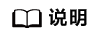遥控器操作
了解遥控器
通过遥控器控制终端,在显示屏上所见即所得,方便快捷,易于使用

熟悉操作界面
切换画面布局
您可以通过调整屏幕布局从而在一个显示设备上观看多个图像的组合。图中出现的布局模式与终端当前的状态相关,请以实际界面为准。
加入会议
- 通过会议ID号入会
在“呼叫”界面,输入会议ID,按
 键发起呼叫。
键发起呼叫。
- 通过会议日程加入会议
当终端在WeLink会议管理平台上预约会议后,会议日程上有会议记录。
您可以在主界面按方向键进入“会议日程”界面,选择某个正在进行的会议,按OK键加入会议。

- 扫码入会
在硬件终端的主界面会显示用于硬件终端接入会议的二维码,如图1所示。会议用户可以使用“华为会议”移动客户端扫描该二维码将硬件终端拉入会议。
新建两方会议
新建多方会议
共享会议材料
TE系列硬终端支持以下3种方式共享会议材料。
AirPresence是终端配套的无线投屏客户端,支持安装在移动设备或PC上。
如需获取AirPresence 移动版,Android系统请在华为应用市场或Google Play搜索“AirPresence”下载,iOS系统请在APP Store搜索“AirPresence”下载。

- 使用AirPresence Key共享会议材料
- 使用AirPresence 移动版共享会议材料
- 共享会议材料(AirPresence PC版)
会议控制
会议主席和与会者支持的会议功能如下:

- 申请主席
- 释放主席

- 观看会场
- 添加会场
- 进入添加会场界面
- 按遥控器的
 键显示工具条。
键显示工具条。 - 按方向键选择工具条上的
 ,按OK键。
,按OK键。 - 按方向键选择“添加会场”,按OK键。

- 按遥控器的
- 添加需要呼叫的会场
- 通过通讯录添加会场
- 在“所有会场”中按方向键选择按方向键和OK键选择企业通讯录。
- 按方向键和OK键勾选需要呼叫的会场。
- 按方向键选择“呼叫”,按OK键确认呼叫。

- 通过SIP号码添加会场
- 按方向键选择“临时会场”,输入待添加会场的SIP号码。
- 按方向键选择“+”,按OK键确认添加。重复操作可添加多个临时会场。
- 按方向键选择“呼叫”,按OK键确认呼叫。

- 通过通讯录添加会场
- 进入添加会场界面
- 删除会场
- 呼叫会场
- 挂断会场
- 关闭/打开麦克风
主席会场可以关闭或打开某个不发言会场的麦克风,关闭后会议中将不能听到该会场的声音。
- 进入关闭/打开麦克风界面。
- 按遥控器的
 键显示工具条。
键显示工具条。 - 按方向键选择工具条上的
 ,按OK键。
,按OK键。 - 按方向键选择“关闭/打开麦克风”,按OK键。

- 按遥控器的
- 按方向键选择需要关闭/打开麦克风的会场,按OK键确认。
- 进入关闭/打开麦克风界面。
- 关闭/打开扬声器
主席会场关闭或打开某个会场的扬声器后,该会场将不能或能听到当前会议的声音。
- 进入“打开/关闭扬声器”设置界面。
- 按遥控器的
 键显示工具条。
键显示工具条。 - 按方向键选择工具条上的
 ,按OK键。
,按OK键。 - 按方向键选择“关闭/打开扬声器”,按OK键。

- 按遥控器的
- 按方向键选择需要关闭/打开扬声器的会场,按OK键确认。
- 进入“打开/关闭扬声器”设置界面。
- 自由讨论
- 广播会场
所有非主席会场(广播源会场除外)被强制观看该会场的图像,主席会场仍然可观看任意一个与会会场的图像。
- 进入“广播会场”设置界面。
- 按遥控器的
 键显示工具条。
键显示工具条。 - 按方向键选择工具条上的
 ,按OK键。
,按OK键。 - 按方向键选择“广播会场”,按OK键。

- 按遥控器的
- 按方向键选择需要广播的会场,按OK键确认。
- 进入“广播会场”设置界面。
- 声控切换
- 剥夺演示令牌
会议过程中,如果某个会场正在共享材料,主席会场可以剥夺演示令牌,该会场将会失去演示令牌而停止共享材料。
- 进入“剥夺演示令牌”设置界面。
- 按遥控器的
 键显示工具条。
键显示工具条。 - 按方向键选择工具条上的
 ,按OK键。
,按OK键。 - 按方向键选择“剥夺演示令牌”,按OK键。

- 按遥控器的
- 按OK键确认剥夺演示令牌。
- 进入“剥夺演示令牌”设置界面。
- 点名发言
当主席会场需要某个会场发言时,可以对该会场执行“点名发言”操作。
被主席会场点名发言后,该会场的图像、声音被广播,除主席会场和该会场以外的其他会场麦克风均被关闭。
- 进入“点名发言”设置界面。
- 按遥控器的
 键显示工具条。
键显示工具条。 - 按方向键选择工具条上的
 ,按OK键。
,按OK键。 - 按方向键选择“点名发言”,按OK键。

- 按遥控器的
- 按方向键选择需要点名的会场,按OK键确认。
- 进入“点名发言”设置界面。
- 申请发言列表
任何非主席会场执行“申请发言”操作后,申请记录存储于主席会场的申请发言列表中。主席会场在列表中选择允许发言的会场,该会场的图像、声音被广播,其他非主席会场的麦克风均被关闭。
- 延长会议
- 结束会议
- 进入“结束会议”设置界面。
- 按遥控器的
 键显示工具条。
键显示工具条。 - 按方向键选择工具条上的
 ,按OK键。
,按OK键。 - 按方向键选择“结束会议”,按OK键。

- 按遥控器的
- 按方向键选择确认,按OK键。
- 进入“结束会议”设置界面。